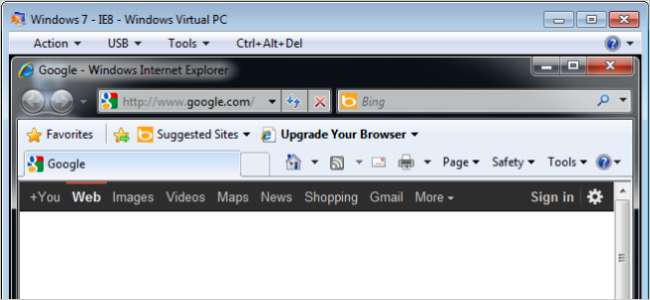
Hvis du utvikler nettsteder, må du bruke flere versjoner av forskjellige nettlesere for å teste nettstedene dine. Det er måter å kjøre flere versjoner av IE på samme datamaskin, men noen versjoner kan ikke kjøres samtidig.
Imidlertid vil vi vise deg en vei rundt denne begrensningen som lar deg kjøre Internet Explorer 7, 8 og 9 samtidig i Windows. Microsoft har opprettet noen tilpassede Windows VHD-filer for å tillate webdesignere å teste nettstedene sine i Internet Explorer 7, 8 og 9 gratis. Du kan importere disse filene til Microsoft Virtual PC. Følgende versjoner av Internet Explorer er tilgjengelige i virtuelle Windows-maskiner.
- IE7 i Windows Vista - Installasjonsfilene for IE8 og IE9 er også tilgjengelige for installasjon på denne virtuelle maskinen.
- IE8 i Windows 7 med installasjonsfiler for IE9 - Installasjonsfilene for IE9 er også tilgjengelige for installasjon på denne virtuelle maskinen.
- IE9 i Windows 7
Vær advart om at Windows 7 og Vista VHD-filer er store og er delt over flere filer. Last ned alle filene for hver virtuelle maskin for versjonene av IE du vil kjøre. Vi viser deg hvordan du pakker ut disse filene slik at de oppretter den komplette VHD-filen. Du må også laste ned Microsoft Virtual PC, som faktisk er en oppdatering til Windows. Nedlastingskoblingene for virtuelle maskiner og Virtual PC er på slutten av denne artikkelen. For å laste ned Virtual PC, må du validere Windows. Nedlastingskoblingene er på slutten av denne artikkelen.
MERKNAD: Hvis du installerer en nyere versjon av IE på en av de virtuelle maskinene, erstatter den den tidligere versjonen. Hvis du trenger å kjøre alle tre versjonene, kan du opprette en virtuell maskin for hver versjon.
For å installere Virtual PC, dobbeltklikker du på .msu-filen du lastet ned.
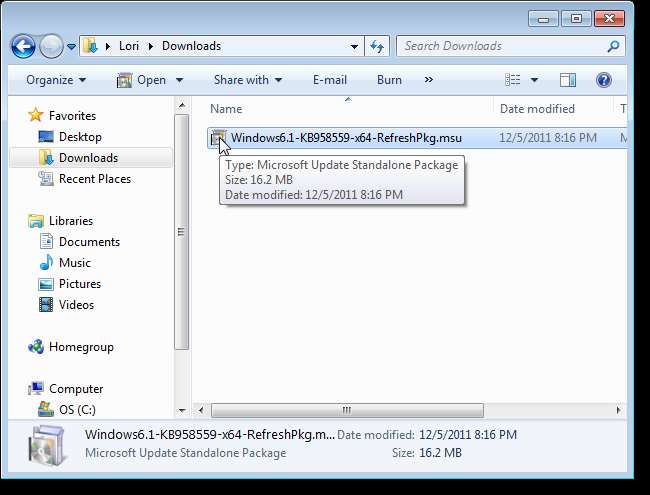
En bekreftelsesdialogboks vises. Klikk Ja for å installere oppdateringen.
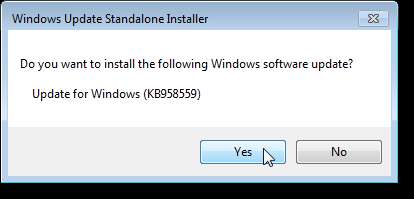
Les gjennom lisensvilkårene og klikk på Jeg godtar for å fortsette med installasjonen.
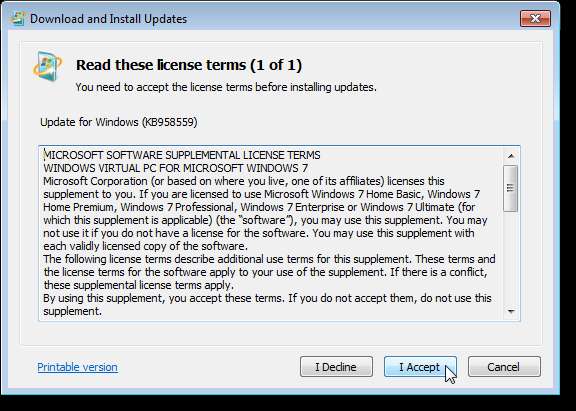
Fremgangen til installasjonen vises.
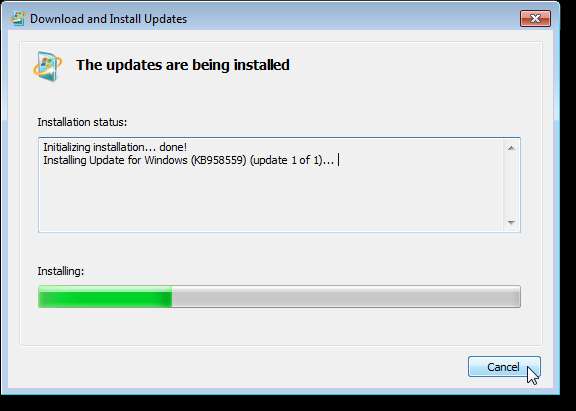
Når installasjonen av oppdateringen er fullført, vises følgende dialogboks. For å starte PCen din umiddelbart, klikk Start på nytt nå. Hvis du vil sørge for at alt er lukket før du starter på nytt, klikker du Lukk. Sørg imidlertid for å starte PCen på nytt før du bruker Virtual PC.
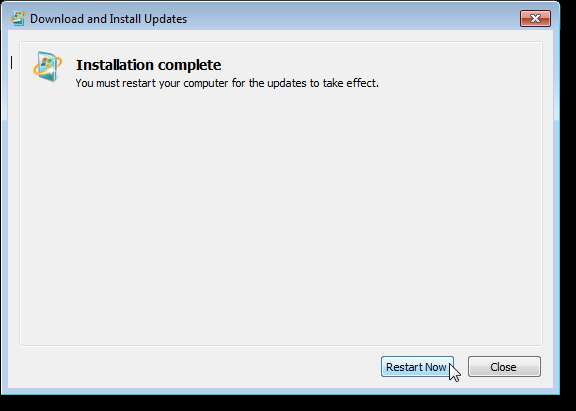
For å utvide en virtuell IE-maskin, dobbeltklikker du på .exe-filen, som er den første delen av de komprimerte filene. For dette eksemplet skal vi trekke ut den virtuelle maskinen IE8 Windows 7 og importere den til Virtual PC.
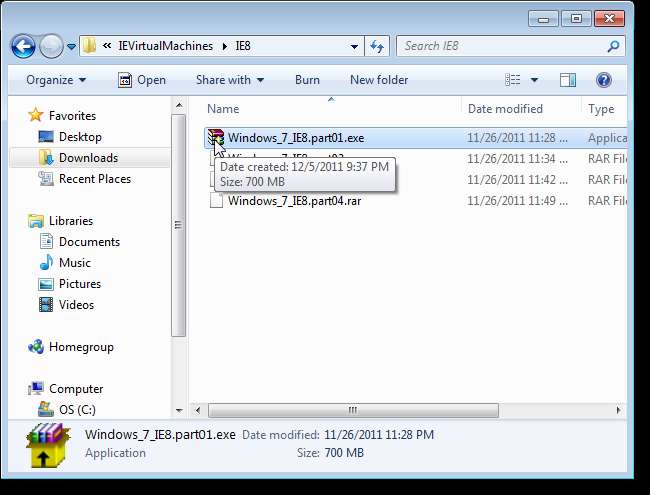
Hvis dialogboksen Åpne fil - sikkerhetsadvarsel vises, klikker du Kjør for å fortsette med installasjonen.
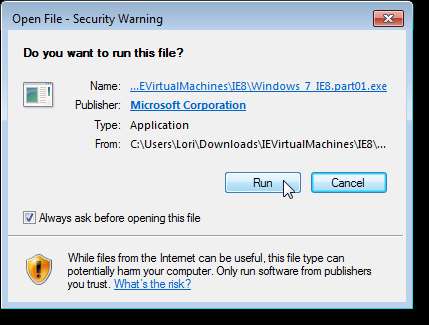
Les gjennom lisensavtalen og klikk på Godta for å fortsette å pakke ut virtuelle maskinfiler.
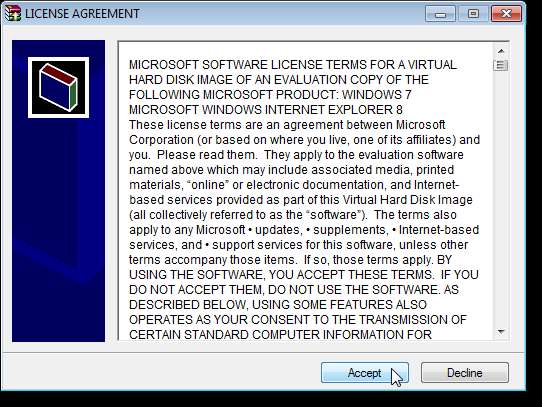
Dialogboksen WinRAR selvutpakkende arkiv vises. Enten godta standardplasseringen for destinasjonsmappen, som skal være gjeldende plassering for de komprimerte filene, eller klikk Bla gjennom for å velge et annet sted for de resulterende virtuelle maskinfilene. Vi godtok standardplasseringen. Klikk på Installer.
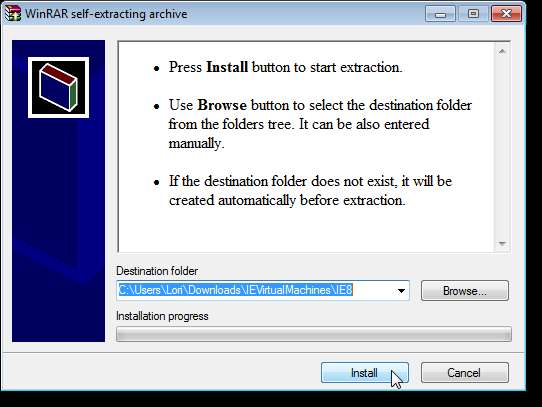
Installasjonsfremdriften vises.
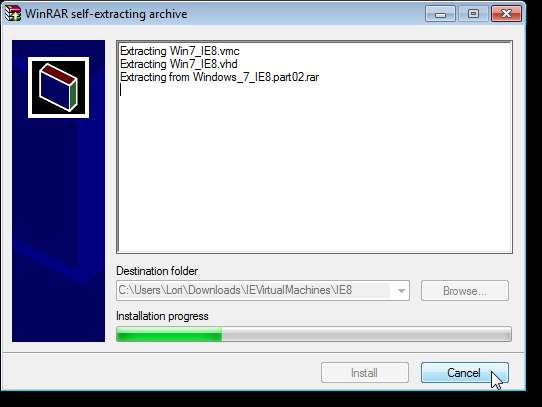
Når filene er hentet ut, vil du se en .vhd-fil, som er den virtuelle maskinens harddisk, og en .vmc-fil som inneholder innstillingene for den virtuelle maskinen.
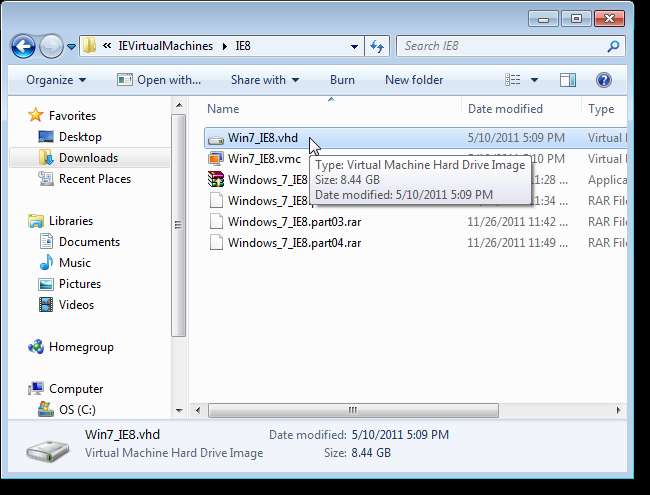
For å åpne Virtual PC, velg Windows Virtual PC fra Windows Virtual PC-mappen på Start-menyen.
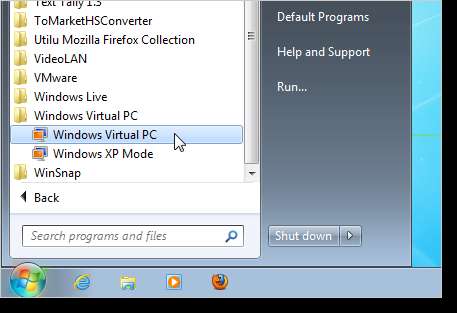
Et Windows Utforsker-vindu åpnes for plasseringen til de virtuelle maskinene, hvis noen eksisterte. Klikk på Opprett virtuell maskin-knappen på verktøylinjen. Hvis du ikke kan se knappen, klikker du på den doble høyre pekepilen og velger Opprett virtuell maskin fra rullegardinmenyen.
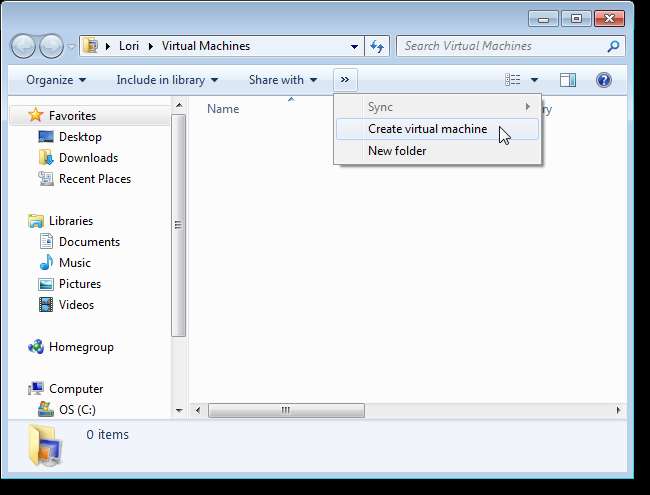
Veiviseren Opprett en virtuell maskin vises. Skriv inn et navn på den virtuelle maskinen i redigeringsboksen Navn. Godta standardplasseringen for den virtuelle maskinfilen. Den blir plassert i Virtual Machines-mappen som ble åpnet i Windows Utforsker-vinduet da du startet Virtual PC. Klikk på Neste.
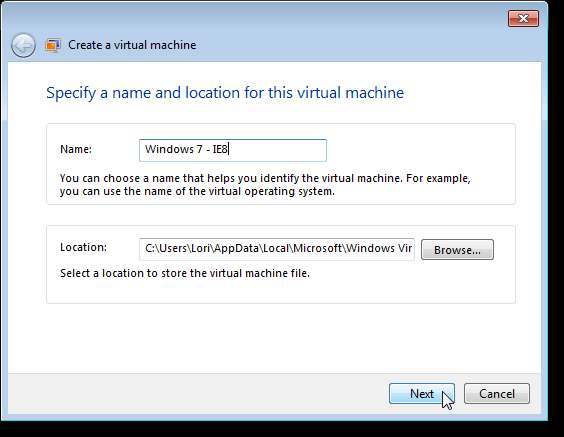
Skjermbildet Angi minne og nettverksalternativer vises. Skriv inn mengden RAM i megabyte du vil at den virtuelle maskinen skal bruke i redigeringsboksen. For å koble den virtuelle maskinen til nettverket ditt, merker du av for Bruk datamaskinnettverkstilkoblinger. Du vil mest sannsynlig trenge å slå på dette alternativet slik at den virtuelle maskinen din kan få tilgang til internett via nettverket ditt.
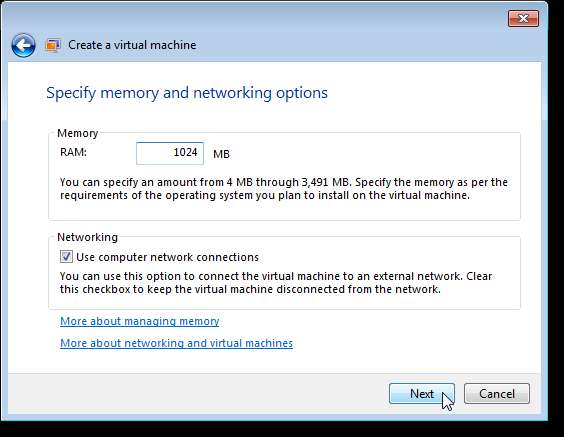
På skjermen Legg til en virtuell harddisk velger du alternativknappen Bruk en eksisterende virtuell harddisk og klikker Bla gjennom.
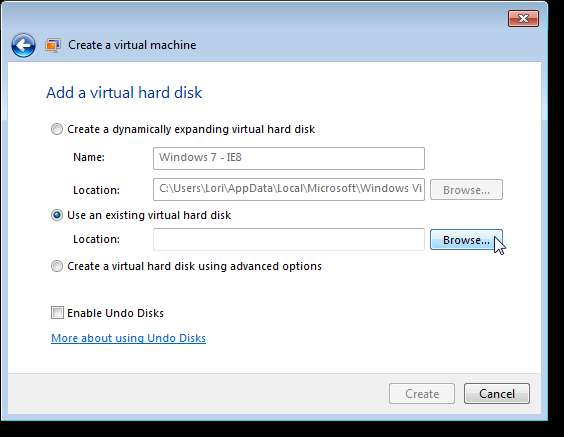
I dialogboksen Velg virtuell harddisk navigerer du til mappen der du pakket ut .vhd- og .vmc-maskinfilene. Velg .vhd-filen og klikk Åpne.
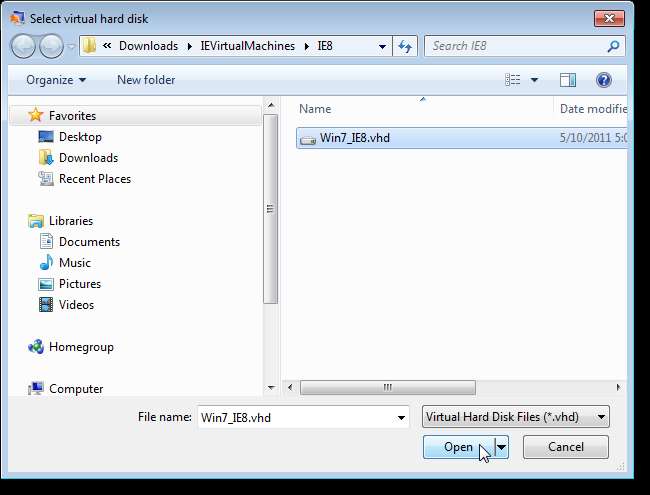
Merk av for Aktiver angre disker.
MERK: Alternativet Aktiver angre disker lar deg gå tilbake til de opprinnelige innstillingene som eksisterte da du først konfigurerte den virtuelle maskinen på Virtual PC. Dette er nyttig fordi versjonene av Windows på disse virtuelle maskinene ikke er aktivert. De er i hovedsak i prøvemodus. Fra Microsoft-nettstedet:
“ Du kan bli bedt om å aktivere operativsystemet ettersom produktnøkkelen er deaktivert. Dette er den forventede oppførselen. VHD-ene vil ikke bestå ekte validering. Umiddelbart etter at du har startet Windows 7 eller Windows Vista-bildene, vil de be om å bli aktivert. Du kan avbryte forespørselen, og den vil logge på skrivebordet. Du kan aktivere opptil to "armer" (type slmgr –arm ved ledeteksten) som vil forlenge prøveperioden i ytterligere 30 dager hver gang ELLER bare slå av VPC-bildet og forkaste endringene du har gjort fra angre disker for å tilbakestille bildet til dets opprinnelige tilstand. Ved å gjøre en av disse metodene kan du teknisk ha et basisbilde som aldri utløper, selv om du aldri vil kunne lagre endringer permanent på disse bildene i mer enn 90 dager. ”
Vi forklarer senere i denne artikkelen hvordan du kan angre endringer og tilbakestille den virtuelle maskinen til de opprinnelige innstillingene.
Klikk på Opprett.
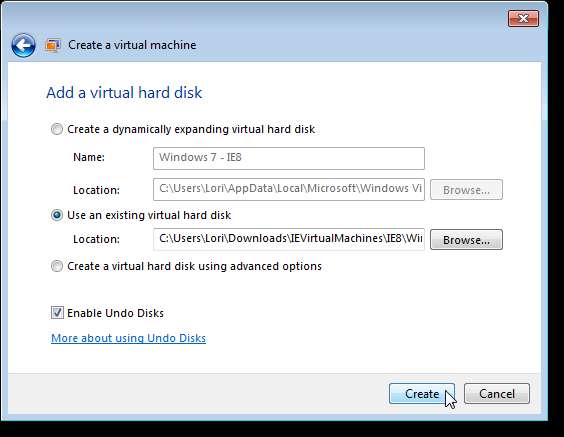
Du bør se en .vmcx-fil i mappen Virtual Machines i Explorer-vinduet som ble åpnet da du startet Virtual PC.
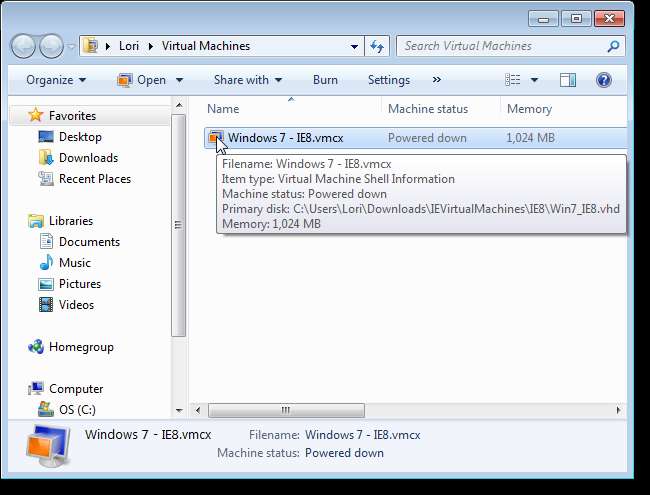
For å åpne den virtuelle maskinen, velg .vmcx-filen og klikk deretter på pilknappen ved siden av Åpne-knappen som blir tilgjengelig. Velg Windows Virtual PC fra rullegardinmenyen.
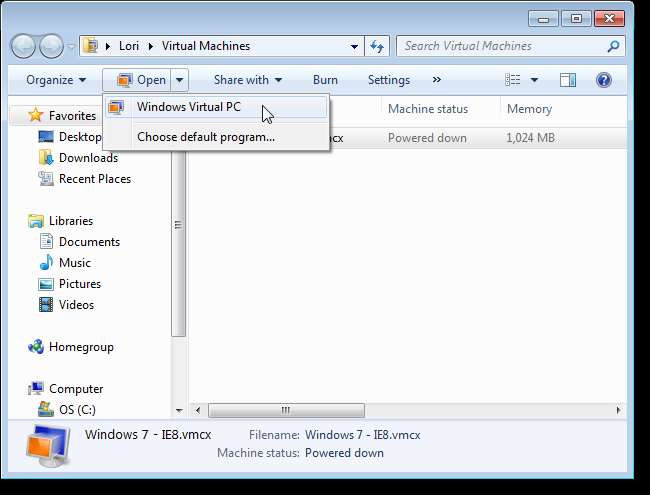
To brukere vises på den virtuelle maskinskjermen under oppstart. Hver virtuelle maskin har to brukere, men bare en ser ut til å fungere. Velg følgende brukernavn for hver av de virtuelle maskinene:
- IE7 i Windows Vista: Administrator
- IE8 i Windows 7: IEUser
- IE9 i Windows 7: Administrator
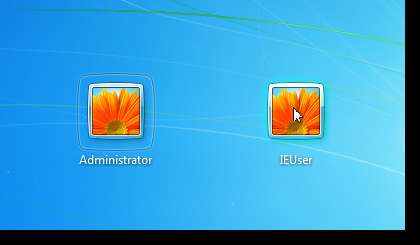
Bruk passordet "Passord1" (uten anførselstegn) for hver av de virtuelle maskinene for å logge på Windows.
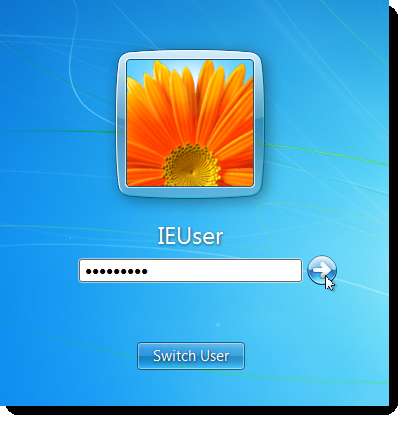
Dialogboksen Windows Activation vises og sier at aktiveringsperioden er utløpt. Klikk på Avbryt nederst til høyre i dialogboksen.
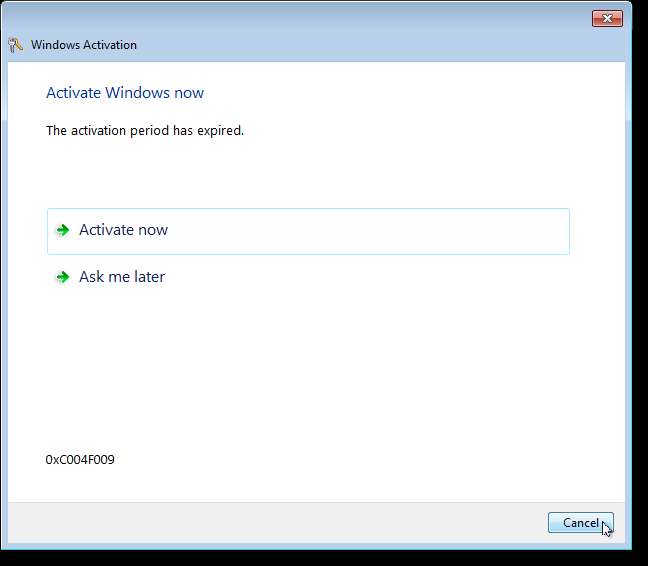
Dialogboksen Microsoft Security Essentials kan vises. Klikk på Lukk.
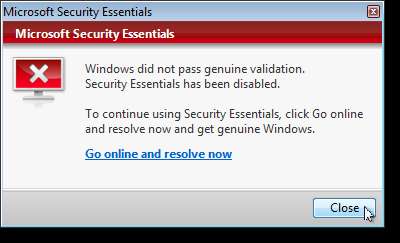
Når Windows har startet på den virtuelle maskinen, klikker du på Internet Explorer-ikonet på oppgavelinjen for å åpne IE.
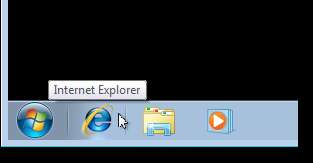
IE åpner. Du kan angi standard startside og se alle websider du trenger for å teste i denne versjonen av IE.
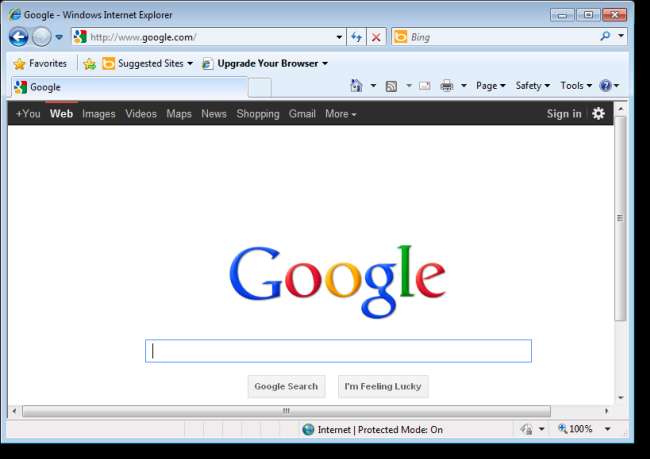
Du kan sjekke versjonen ved å velge Om Internet Explorer fra Hjelp-menyen.
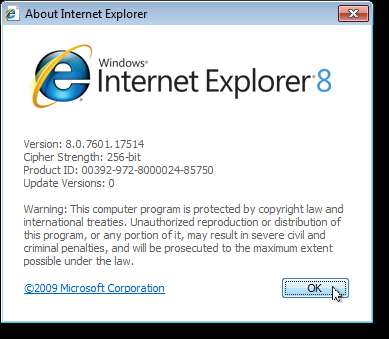
For å lukke den virtuelle maskinen, velg Lukk fra Handlingsmenyen.
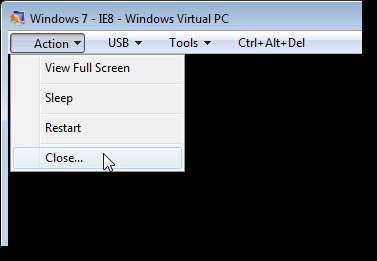
I dialogboksen Windows Virtual PC velger du Shut down fra rullegardinlisten. Hvis du vil at Avslutt skal være standardalternativet, merker du av for Gjør det til standard og ikke viser denne meldingen igjen. Klikk OK.
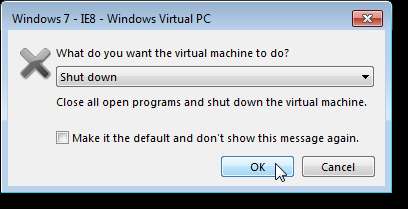
Du kan endre innstillingene for en virtuell maskin når den er slått av. For å gjøre det, velg .vmcx-filen for den virtuelle maskinen du vil endre. Klikk på Innstillinger på verktøylinjen i Utforsker.
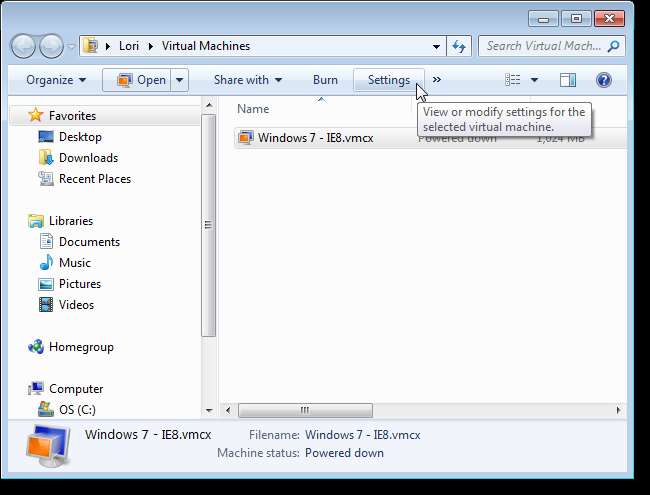
Hvis du begynner å avslutte 30-dagers prøveperiode på Windows virtuelle maskin, kan du tilbakestille den virtuelle maskinen til de opprinnelige innstillingene, og derfor tilbakestille prøveperioden. For å gjøre dette, velg Angre disker i listen til venstre i Windows Virtual PC Settings-dialogboksen. Forsikre deg om at det er merket av for Aktiver angre disker, og klikk deretter Kast endringer.
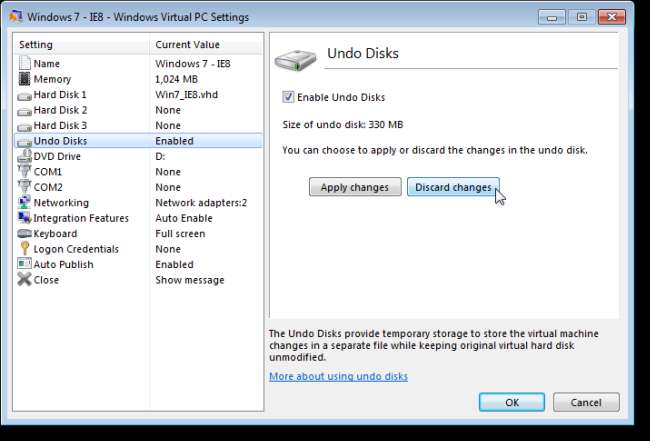
En advarselsdialogboks vises. For å fortsette å tilbakestille innstillingene for virtuell maskin, klikk Fortsett. Husk at eventuelle endringer du har gjort i Windows-systemet på den virtuelle maskinen, vil gå tapt.
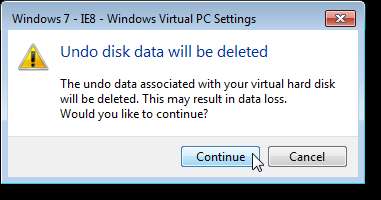
Du kommer tilbake til Innstillinger-dialogboksen. Klikk OK for å lukke den.
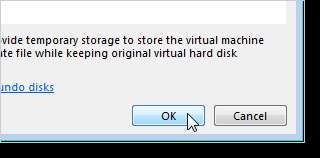
Du kan installere IE8 eller IE9 i den virtuelle IE7-maskinen. Det er ikoner på skrivebordet for å enkelt installere begge versjonene. Husk imidlertid at installasjon av IE8 eller IE9 erstatter IE7.
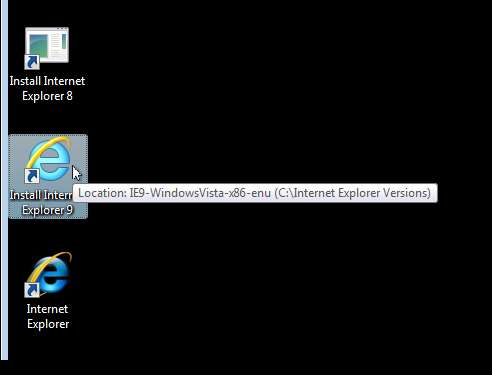
På den virtuelle IE8-maskinen finner du filen for å installere IE9 i versjonskatalogen C: \ Internet Explorer.
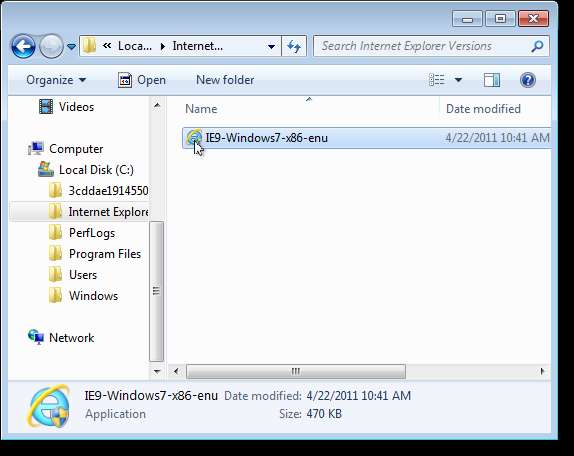
Når du har åpnet den virtuelle maskinen en gang, er påloggingsprosessen litt annerledes. Følgende dialogboks vises neste gang du åpner den virtuelle maskinen.
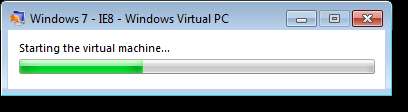
Klikk på IEUser og skriv inn "Password1" i redigeringsboksen. Klikk OK.
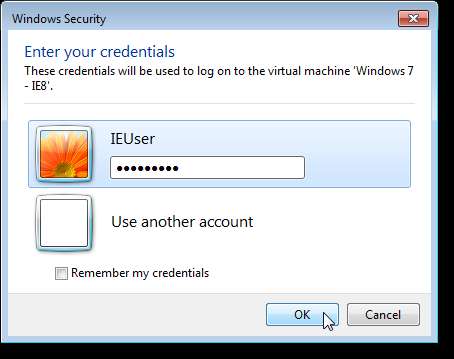
En dialogboks vises mens integrasjonsfunksjonene til den virtuelle maskinen er aktivert.
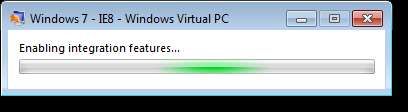
Den virtuelle maskinen åpnes, og du kan kjøre IE.
Last ned Microsoft Virtual PC fra http://www.microsoft.com/windows/virtual-pc/default.aspx .
Last ned de virtuelle maskinene fra http://www.microsoft.com/download/en/details.aspx?id=11575 .







